طریقه مرتب سازی اسلایدها و بخش ها
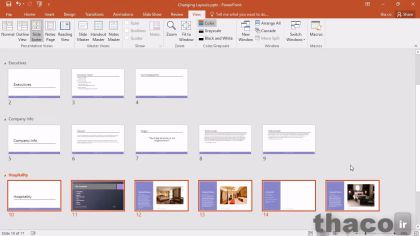
در این درس تمامی روشهای بازآرایی و تنظیم چیدمان اسلایدها و بخش های تعبیه شده در ارائه پاورپوینت آموزش داده میشود.
جدول محتوا
ساختار ارائه پاورپوینت
ساختارِ یک ارائه یک فرآیند دائماً در حال تغییر است، چون هر لحظه ممکن است ایده ما در ترتیب ارائه اسلایدها تغییر کند. حتی اگر شما در زمان شروع ایجاد یک ارائه پاورپوینت یک طرح و برنامه بزرگ برایِ سازماندهی آن داشته باشید، ممکن است بعداً یک راه بهتر برای سازماندهی همان ارائه پیدا کنید و بخواهید با این روش جدید ارائه پاورپوینت خود را برای تحویل یا انتشار آن در هر جایی، آماده کنید. هر موقع که فکر میکنید فرآیند تغییرات روی اسلایدها را پیشرو دارید، میتوانید هر بار خیلی راحت اسلایدهای خود را بازآرایی یا دوباره چینی کنید.
بازآرایی چیدمان اسلایدها
برای باز آرایی، یا چیدمان مجدد اسلایدها، شما میتوانید با کلیک ماوس روی اسلاید مورد نظر و درآگ کردن، و رفتن به روی یک اسلاید، در یک نقطه مطلوب و مد نظر اینکار را انجام بدهید.
اگر شما نیاز به تغییر مکان اسلاید خود به سمت پایین را دارید، شما میتوانید آن اسلاید را با استفاده از کلیک چپ ماوس و نگه داشتن دکمه آن، بگیرید و خیلی راحت اسلاید را به سمت پایین یا بالا درآگ کنید.
با حرکت دادن یا اسکرول ماوس میتوانید آن اسلاید را جابجا کنید و وقتی که به نقطه مد نظر رسیدید که الان تصمیم گرفتید اسلاید را در آنجا قرار دهید، با اتمام اسکرول و برداشتن دست خود از روی دکمه چپ ماوس اینکار را خیلی راحت انجام دهید.
تنظیم همزمان آرایش و ترتیب چندین اسلاید
شما حتی میتوانید چند اسلاید را با هم بازآرایی کنید. برای اینکار باید کلید Shift را روی کیبورد نگه دارید و اسلایدها را انتخاب کنید و سپس آنها را درآگ کنید. همانطور که میبینید نرم افزار در حین درآگ کردن ما، تعداد اسلایدهایی که درحال جابه جایی هستند را به ما نشان میدهد و کافی است به درآگ کردن ادامه بدهیم و برویم جایی که میخواهیم آنها را به راحتی با رها کردن اسکرول قرار بدهیم.
ترفند تغییر چیدمان بخش های ارائه
شما حتی میتوانید بخشهایی که در ارائه پاورپوینت ایجاد کردهاید را هم minimize کنید، و یا حتی میتوانید تمام آن بخشها را که با انتخاب آنها در حال درآگ وجابه جایی هستند را، مجدد تنظیم و بازآرایی کنید. من داخل ویدئوآموزشی پاورپوینت قبلی به شما نشان دادم که چطور میتوانید از بخشها در ارائه پاورپوینت استفاده کنید و بد نیست بدانید قابلیت سازماندهی و تنظیم ترتیب این بخشها یکی دیگر از مزایای استفاده از ویژگی sections یا بخش در یک ارائه پاورپوینت است.
از سربرگ Home، از نوار ریبون، میخواهم آیکون Sectionرا انتخاب کنم و بعد بیایم و گزینه Collapse All را انتخاب کنم.
همانطور که میبینید همه بخشها بسته شدند و به حالت درختی درآمدند، همچنین میتوانم تعداد اسلایدها را در هر بخش ببینم.
اما چیزی که میخواهم الان به شما نشان بدهم این است که من میتوانم روی بخش مورد نظر کلیک کنم و آنرا روی بخش دیگر درآگ کنم و یک بخش را به یک نقطه کاملاً متفاوت دیگر انتقال بدهم.
حالا، همه اسلایدهای مربوط به این بخش انتخاب شده به همراه عنوان این بخش، با یک حرکت جابه جا شدند.
ترفند تغییر چیدمان بخش ها و اسلایدهای ارائه با Slide Sorter
یک راه دیگر برای بازآرایی اسلایدها، استفاده از نما Slide Sorter است. برای رفتن به حالت نمایش Slide Sorter، باید روی سربرگ View از نوار ابزار ریبون کلیک کنیم و آیکون Slide Sorter را انتخاب کنیم.
Slide Sorter ما را به یک حالت نمایشی درست شبیه به چیزی که در پنل اسلایدها میدیدیم آورده است.
من میتوانم با کلیک کردن روی مثلث کوچک کنار هر بخش آن بخش را باز کنم، و همچنین میتوانم از ابزار zoomدر قسمت پایین سمت راست صفحه نمایش استفاده کنم و اندازه اسلایدها را در این نما تغییر بدهم. این ابزار زوم در حین اینکه Slide Sorter را فعال دارم میتواند وقتی که نیاز دارم اسلایدها را با وضوحِ بیشتری ببینم خیلی برای من کاربردی باشد و بتوانم متن اسلایدها را خواناتر کنم، یا اگر میخواهم طول کل اسلایدهای موجود در هر بخش و یا کل بخشها را در یک نگاه ببینم، هم میتواند برای من کاربرد داشته باشد.
با این تفاسیر اینرا هم الان بد نیست بدانید که من میتوانم در این نما به راحتی اسلایدها را بازآرایی کنم.
برای انجام اینکار کافی است از اینجا روی اسلایدی که میخواهم جابجا کنم، کلیک کنم و آنرا درگ کنم، و میتوانم همچنین روی بخشها کلیک کنم و آنها را هم به همین طریق درگ کنم.
با استفاده از نما Slide Sorterدر حالتی که بخشهای مختلف یک ارائه پاورپوینت مشخص شدهاند، فوق العاده راحتتر میشود تعداد زیادی از اسلایدها را در یک زمان کوتاه جابجا و با ایده خاصی که در ذهن ما است ترتیب اسلایدها را تنظیم کرد.
جمع بندی
هیچ چیز بدتر از این نیست، در حالی که شما ارائه خود را درست کردید، بفهمید که بخش بزرگی از ارائه را به اشتباه در یک نقطه دیگری قرار دادید. با استفاده از این بخشها و همچنین استفاده از نما Slide Sorter، از این مشکل به دور هستید و بازآرایی یا جابه جایی اسلایدها برای شما خیلی سریع وآسان میشود.
وقتی همه کار شما تمام شد، از نوار ریبون، سربرگ Viewرا انتخاب کنید و از آنجا هم گزینه Normal را انتخاب کنید تا به نما ویرایش اسلایدها برگردید.